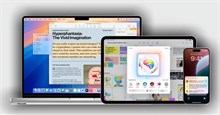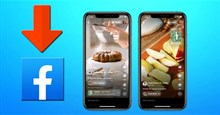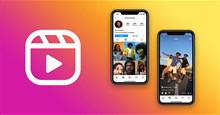Cách sửa lỗi Homebrew "zsh: command not found: brew" trên Mac
Nếu bạn thấy lỗi "zsh: command not found: brew" khi sử dụng Homebrew, rất có thể là ứng dụng Terminal không tìm thấy tệp thực thi Homebrew. Tuy nhiên, đừng lo lắng, dưới đây là những cách đơn giản nhất để khắc phục lỗi zsh: command not found: brew trên Mac.
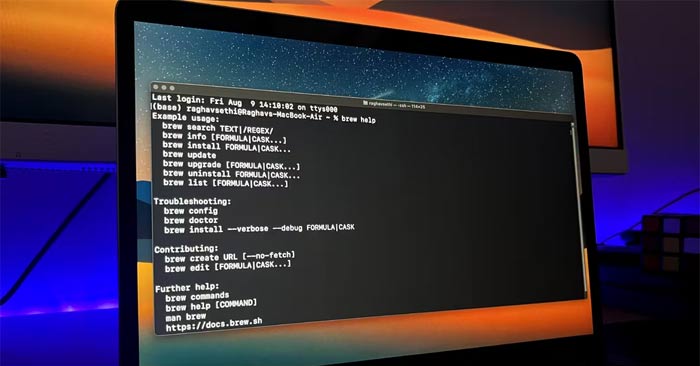
Cài đặt lại Homebrew
Cài đặt lại Homebrew có thể xóa bất kỳ file bị hỏng hoặc cũ và cài đặt bản sao mới của Homebrew. Để xóa Homebrew, bạn có thể làm theo các bước sau:
Mở Terminal trên máy Mac và gỡ cài đặt Homebrew bằng cách dán lệnh sau và nhấn phím Return:
brew uninstall --force homebrewNhập lệnh sau và nhấn Return để cài đặt lại Homebrew:
/bin/bash -c "$(curl -fsSL https://raw.githubusercontent.com/Homebrew/install/HEAD/install.sh)"Thao tác này sẽ tải và cài đặt phiên bản mới nhất của Homebrew. Sau khi bạn khởi động lại ứng dụng Terminal, bạn sẽ có thể sử dụng lệnh brew mà không gặp bất kỳ sự cố nào.
Thêm Brew vào biến môi trường PATH
Có khả năng cao là Homebrew không thể được thêm vào biến PATH trong quá trình cài đặt, nghĩa là shell của bạn không thể định vị được tệp thực thi Homebrew.
Bạn có thể khắc phục sự cố này bằng cách tự tay thêm Homebrew vào PATH của mình thông qua Terminal. Lệnh này thay đổi đôi chút tùy thuộc vào việc máy Mac của bạn có bộ xử lý Intel hay chip silicon Apple. Chỉ cần sao chép và dán lệnh phù hợp cho máy Mac của bạn vào ứng dụng Terminal.
Nếu có Mac dùng chip silicon, nhập lệnh:
export PATH="/opt/homebrew/bin:$PATH"Nếu Mac có bộ vi xử lý Intel, nhập lệnh:
export PATH="/usr/local/bin:$PATH"Bạn có thể kiểm tra xem Homebrew đã được thêm thành công vào biến PATH hay chưa bằng lệnh sau:
echo $PATHThao tác này sẽ hiển thị tất cả các tệp nhị phân thực thi mà Terminal có thể tìm thấy. Nếu Homebrew có trong danh sách, điều đó có nghĩa là Terminal định vị thành công tệp thực thi Homebrew.
Cài đặt công cụ dòng lệnh Xcode
Xcode Command Line Tools là một gói được Apple phát triển và bảo trì, chứa tất cả các trình gỡ lỗi, trình biên dịch và công cụ đi kèm với toàn bộ Xcode IDE. Một số người dùng đã báo cáo rằng Homebrew không thể hoạt động nếu không cài đặt Xcode Command Line Tools. Bạn có thể cài đặt bằng cách nhập lệnh sau vào Terminal và nhấn Return:
xcode-select --installSau đó, bạn có thể xác minh cài đặt bằng lệnh sau:
xcode-select -pNếu cài đặt thành công, bạn sẽ nhận được kết quả sau khi nhập lệnh:
/Library/Developer/CommandLineToolsHomebrew cung cấp một số ứng dụng hữu ích và là tiện ích bắt buộc phải có cho mọi người dùng Mac thành thạo. Trên đây là cách sửa lỗi "zsh: command not found: brew" đơn giản nhất, cho phép bạn tận hưởng trình quản lý gói tốt nhất có sẵn cho macOS.
Hướng dẫn
-

Hướng dẫn tải xuống và cài đặt TLauncher Minecraft trên Windows và Mac
-

TOP phần mềm đọc PDF miễn phí tốt nhất cho Mac
-

Những thiết bị Apple hỗ trợ Apple Intelligence
-

Phím Command trên Windows là gì?
-

Danh sách cấp bậc nhân vật My Hero Academia: The Strongest Hero
-

Hướng dẫn tải video Facebook Reels về điện thoại
-

Code Nấm Lùn Tiến Lên mới nhất và cách nhập
-

Hướng dẫn dùng Scratch cơ bản dành cho người mới bắt đầu
-

TOP những game kinh dị tương tự Thần Trùng
-

Những mẹo combat trong Naraka: Bladepoint
-

Hướng dẫn ẩn lượt like trên Instagram Reels
-

eFootball 2024: Những mẹo rê bóng hiệu quả